Heim >Computer-Tutorials >Browser >So öffnen Sie den IE im neuen Edge-Browser_Tutorial zum Öffnen des IE im neuen Edge-Browser
So öffnen Sie den IE im neuen Edge-Browser_Tutorial zum Öffnen des IE im neuen Edge-Browser
- PHPznach vorne
- 2024-04-02 19:34:241073Durchsuche
php-Editor Youzi hat kürzlich herausgefunden, dass die neue Version des von Microsoft eingeführten Edge-Browsers bei Benutzern sehr beliebt ist, einige Benutzer jedoch immer noch den Internet Explorer-Browser bevorzugen. Die neue Version des Edge-Browsers bietet den „IE-Modus“, der es Benutzern ermöglicht, Websites und Anwendungen zu öffnen, für deren Ausführung ein IE-Browser in Edge erforderlich ist. In diesem Artikel erfahren Sie ausführlich, wie Sie den IE-Modus in der neuen Version des Edge-Browsers aktivieren, und erhalten Anleitungen zur Bedienung.
1. Zuerst müssen wir den Edge-Browser öffnen, dann eine beliebige Webseite öffnen, auf die [Auslassungspunkte] in der oberen rechten Ecke der Webseite klicken und dann auf [Standardbrowser] klicken.
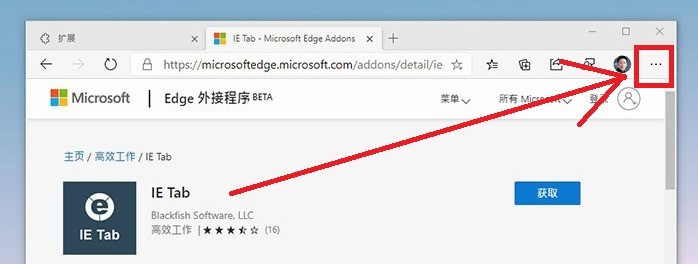
2. Aktivieren Sie das neu hinzugefügte Kontrollkästchen [Neuladen der Website im Internet Explorer-Modus zulassen] und starten Sie den Browser gemäß den Anweisungen neu.
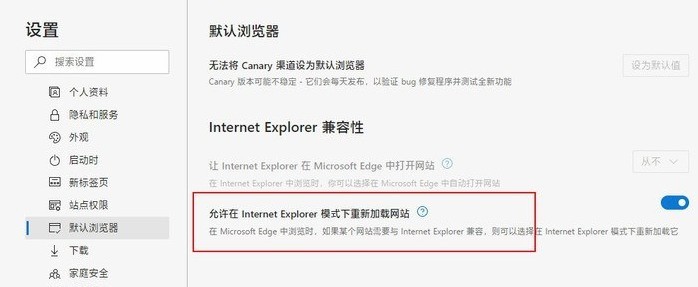
4. Öffnen Sie die Website, die den Kernel wechseln muss […]→[Weitere Tools]→[Im Internet Explorer-Modus neu laden].
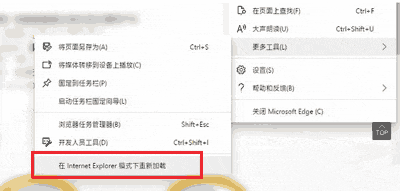
5. Zu diesem Zeitpunkt aktiviert Edge automatisch den IE-Browser und öffnet die Webseite, die Sie im IE durchsuchen. Natürlich ist diese Methode nicht unsere Gewohnheit. Kehren Sie erneut zu Edge zurück und klicken Sie auf [Internet Explorer-Modus aktivieren], um direkt mit dem IE-Kernel in Edge zu navigieren. Nun, das kommt den inländischen Browsern, mit denen jeder vertraut ist, sehr nahe.
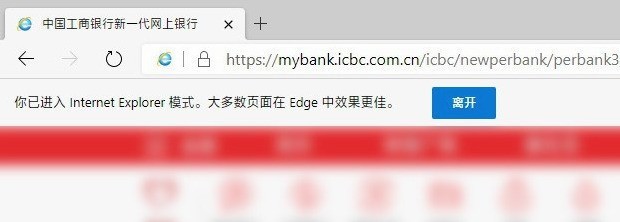
Das obige ist der detaillierte Inhalt vonSo öffnen Sie den IE im neuen Edge-Browser_Tutorial zum Öffnen des IE im neuen Edge-Browser. Für weitere Informationen folgen Sie bitte anderen verwandten Artikeln auf der PHP chinesischen Website!

